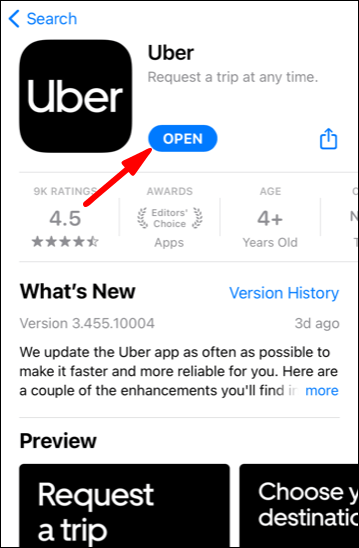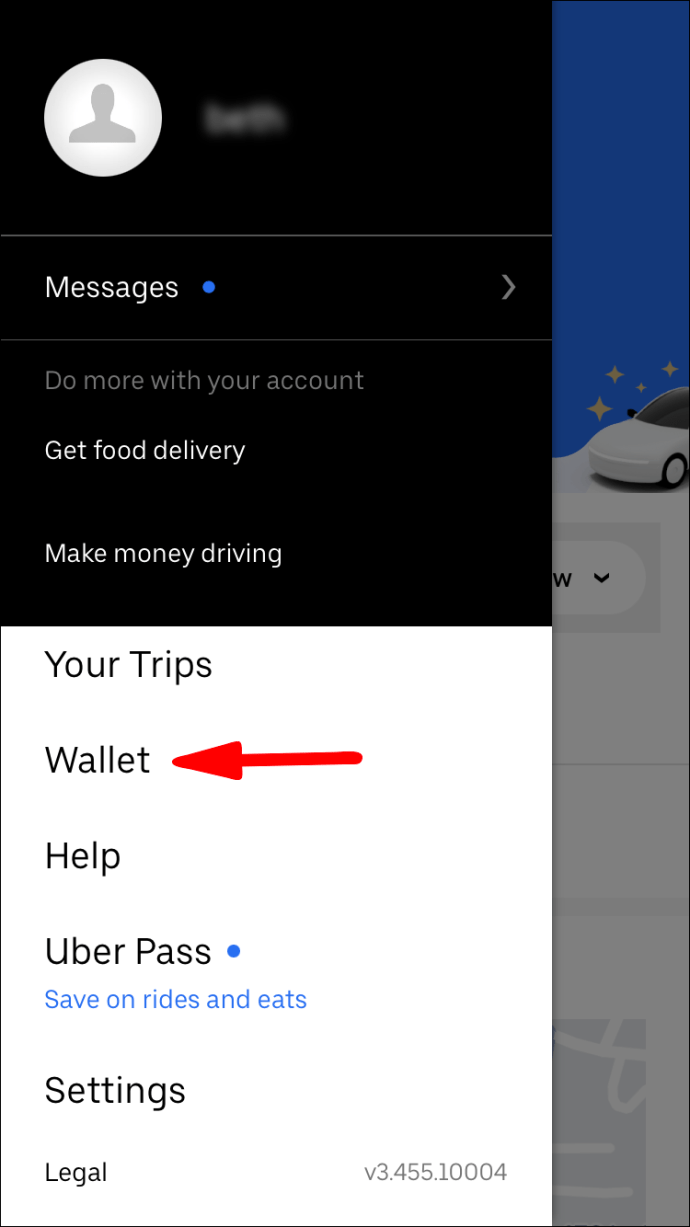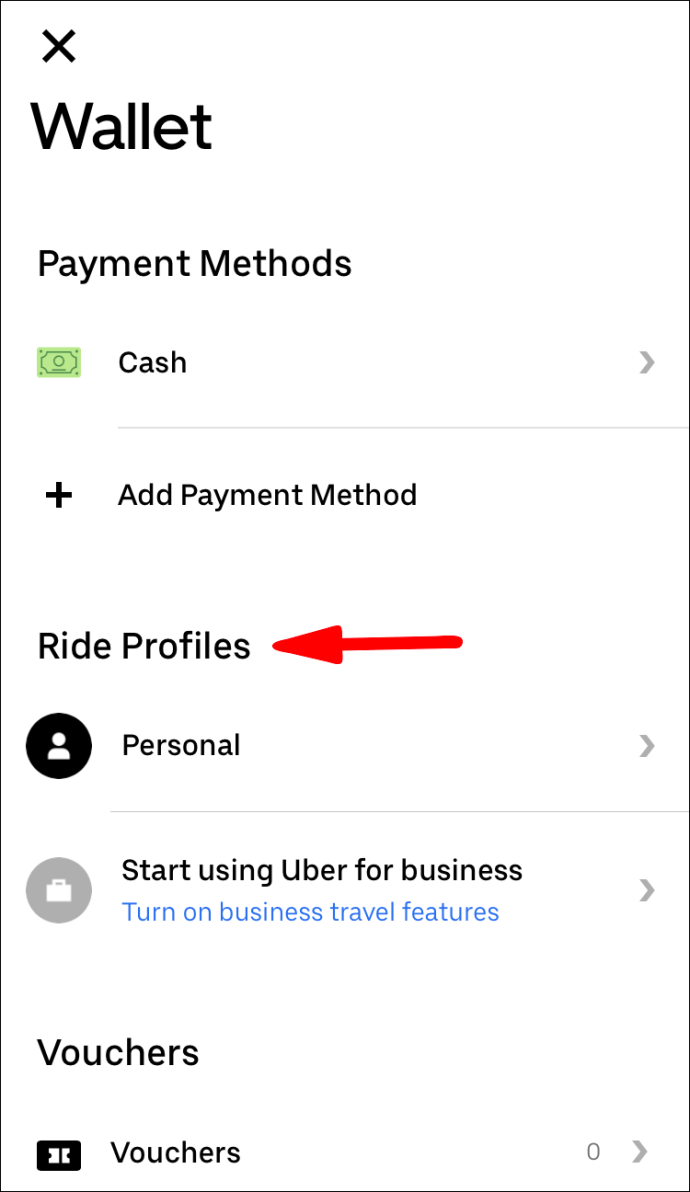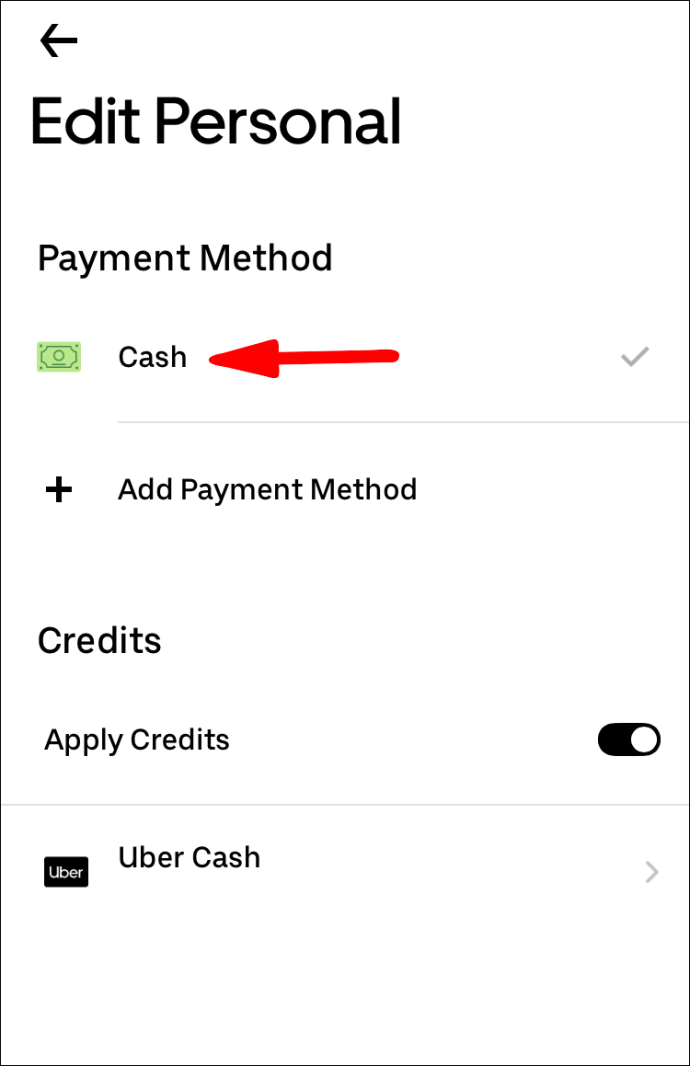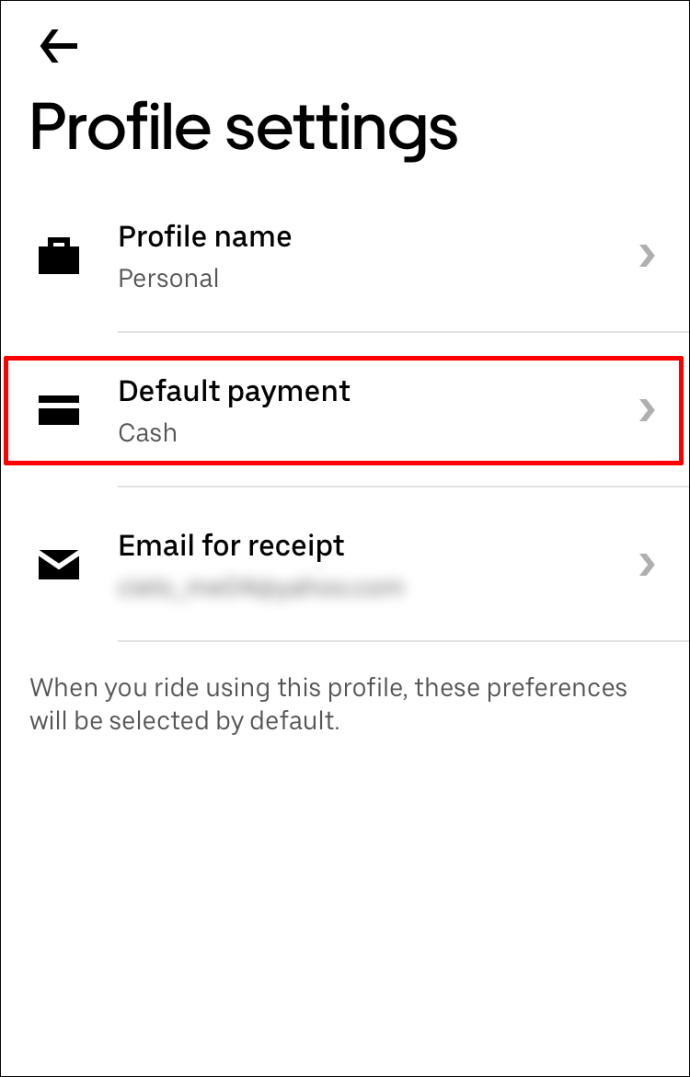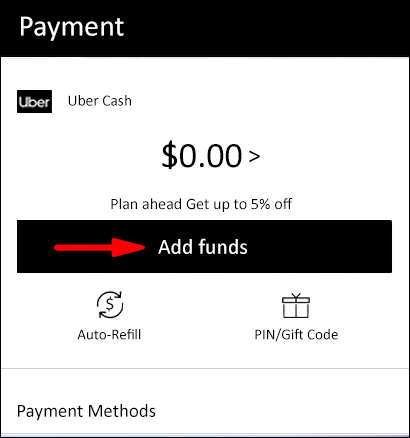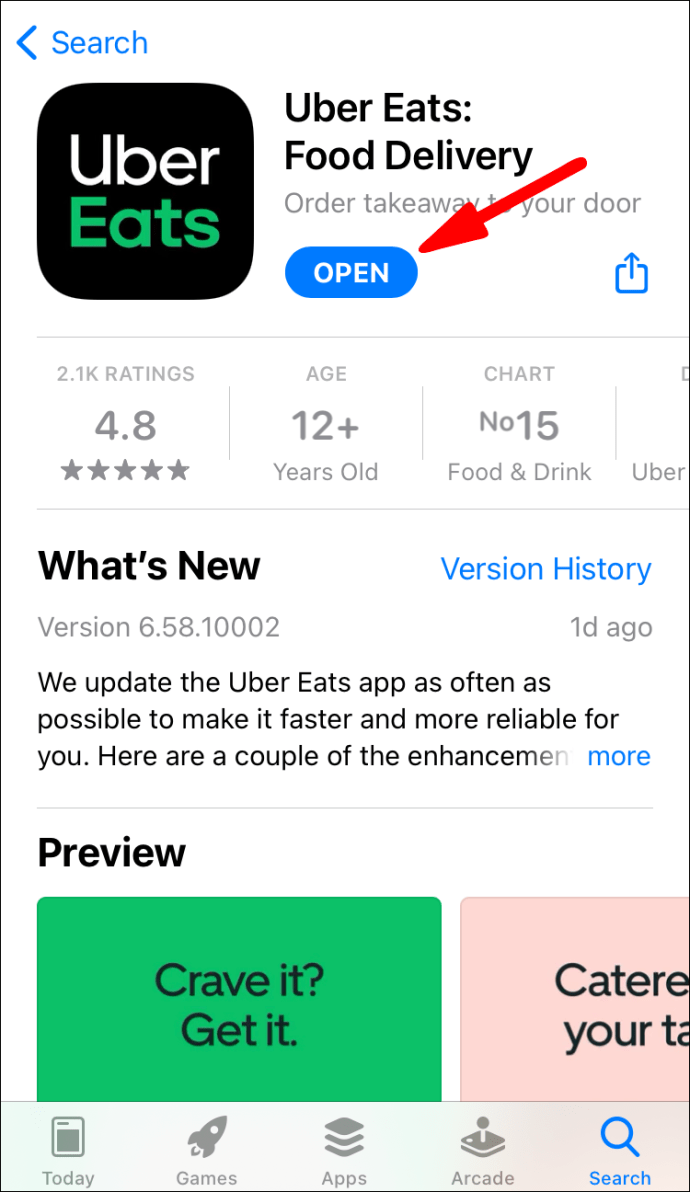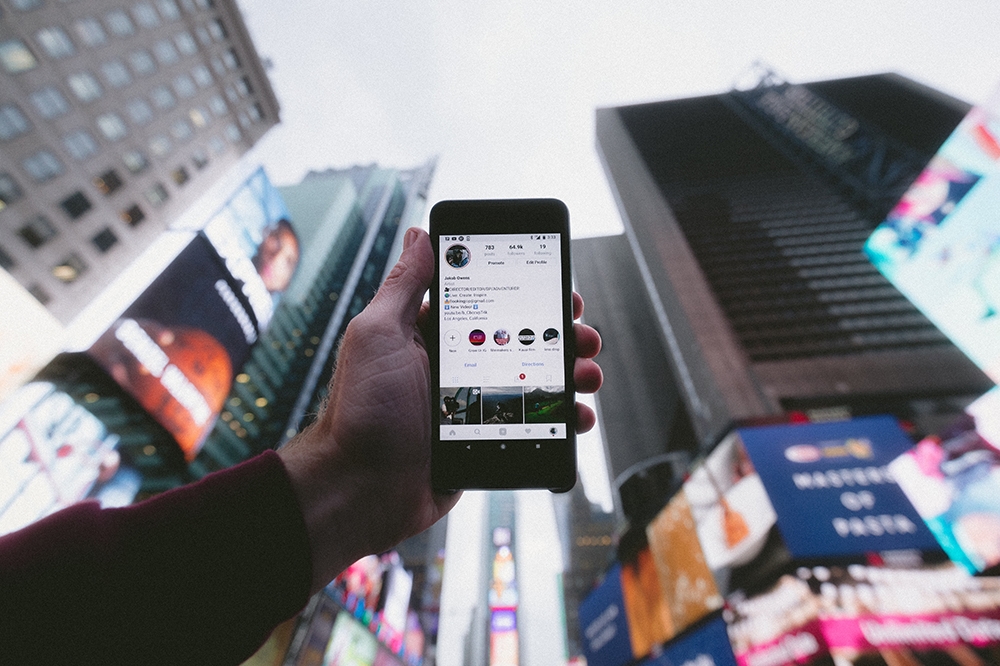Uber ile Nakit Ödeme Nasıl Yapılır?
Normalde, Uber'e binen kişiler kredi kartlarıyla ödeme yapar, ancak Uber'in nakit ödeme yapmanıza da izin verdiğini biliyor muydunuz? Ancak, yalnızca belirli konumlarda kullanılabilir.

Uber yolculuğunuz için nasıl nakit ödeme yapabileceğinize bir göz atalım. Adımlarda size rehberlik edeceğiz ve bazı arka plan bilgileri sağlayacağız. Hatta bazı sık sorulan soruların cevaplarını burada bulabilirsiniz.
Uber Yolculukları için Nakit Ödeme
Uber için nakit ödeme seçeneği 2015 yılında Hindistan'ın Haydarabad kentinde ortaya çıktı. Bu, çok başarılı bir deneydi. Uber daha sonra nakit olarak kullanılabilen yerler listesine dört şehir daha ekledi.
Ertesi yıl Uber, nakit ödeme yapabileceğiniz yerlerin sayısını artırdı. 2016 yılında 150 şehre ulaştı. İki yıl sonra bu sayı 400'ün üzerine çıktı.
Şu anda Uber yolculuklarınız için nakit ödeme yapabileceğiniz 51 ülke var. Birçok kullanıcı, kredi kartı kullanmaya kıyasla nakit ödeme yapmaktan hoşlanır.
Uber yolculuklarınız için nakit ödeme yapmanıza izin veren bir konumdaysanız, bunu uygulamanızda kontrol edebilirsiniz. Ancak önceden ayarlamanız gerekir.
- Uber uygulamasını başlatın.
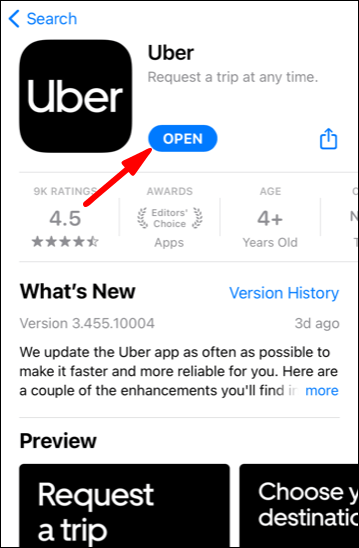
- "Cüzdan"ı seçin.
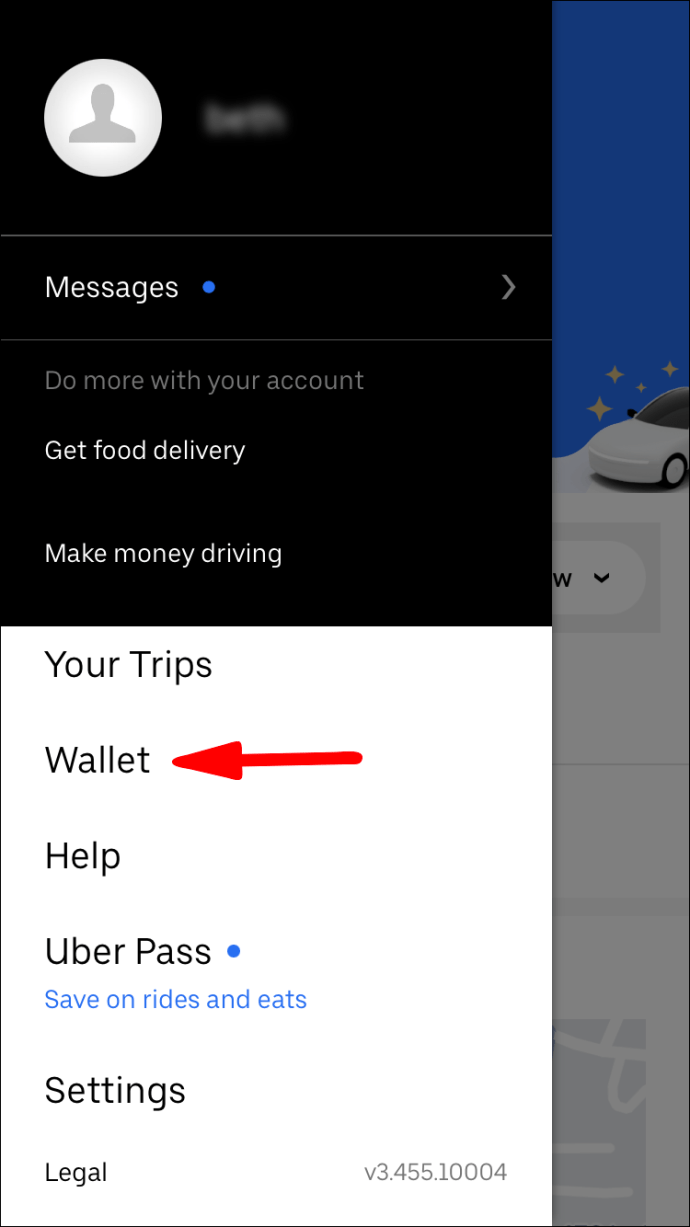
- Aşağı kaydırın ve “Sürücü Profilleri”ni seçin.
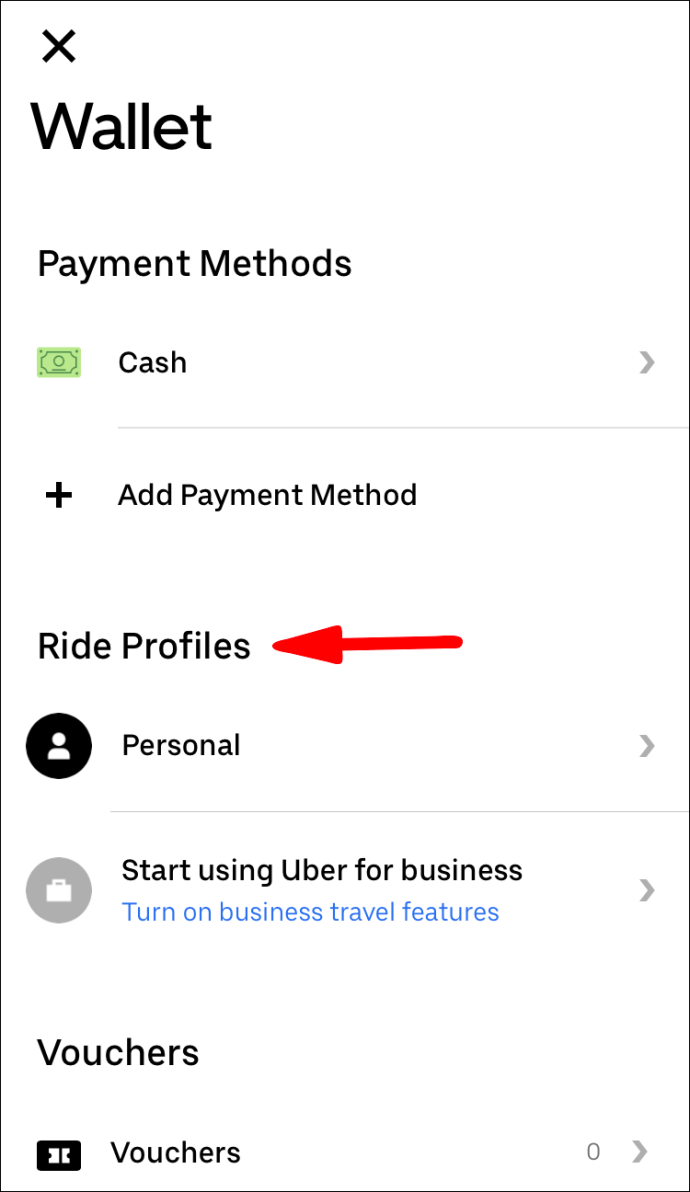
- Ödeme türünü seçin."
- Seçebileceğiniz bir “Nakit” seçeneği olacaktır.
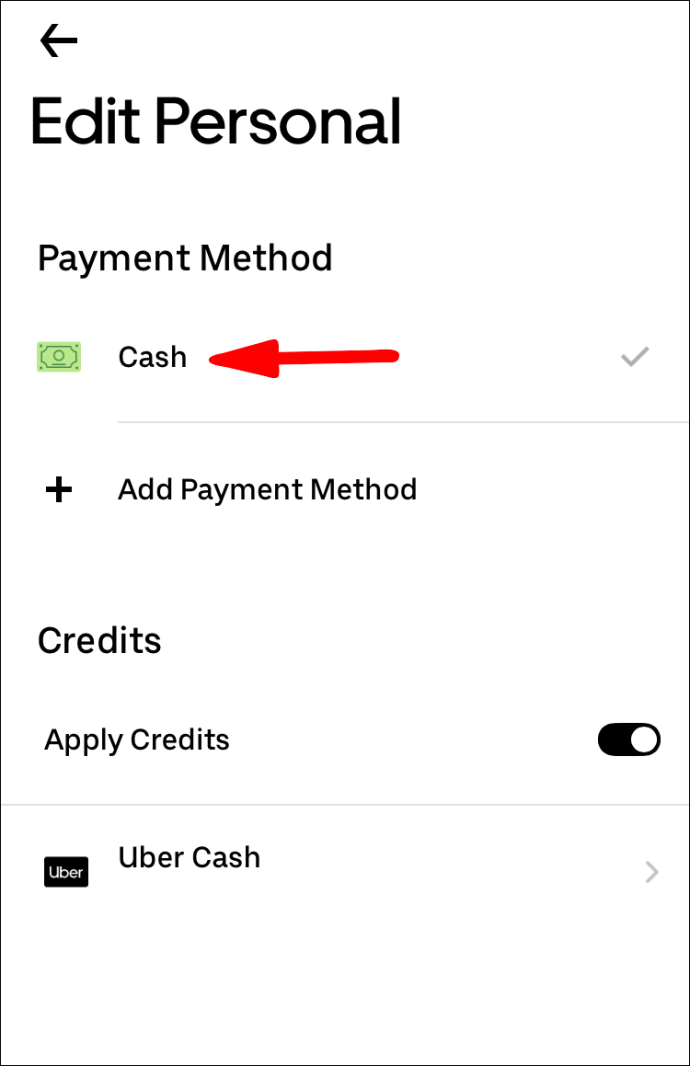
- İsterseniz, varsayılan yönteminiz olarak ayarlayabilirsiniz.
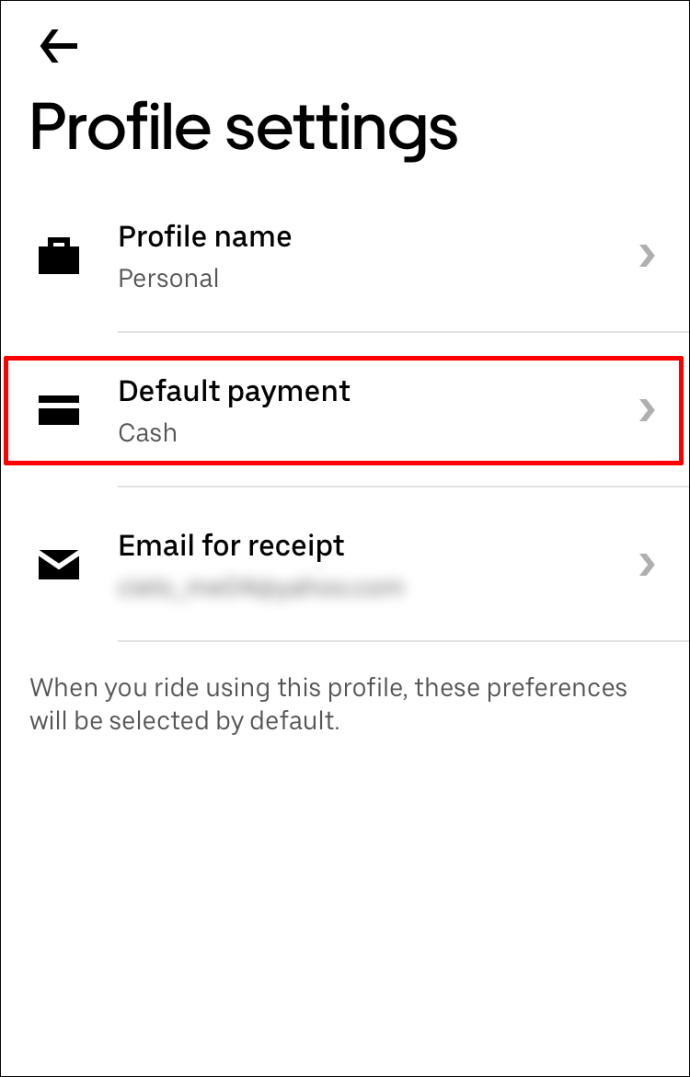
Rezervasyon ücreti veya ek ücret yoktur. Ancak Uber, nakit kullanan kullanıcılara ellerinde yeterince taşımak için tavsiyede bulunuyor. Ortaya çıkan ekstra öngörülemeyen maliyetler olabilir.
Bu olduğunda, hazırlıklı olmalısınız. Bazen binici de yeterli kesin değişikliğe sahip olmayabilir. Uber genellikle maliyeti ilk kez karşılar. Sonraki senaryolar için uygulama, hesaba bir miktar kredi ekleyecektir.
Nakit ödeme yaptıktan sonra e-posta yoluyla bir makbuz alacağınızı unutmayın.
Uber Sürücülerine Doğrudan Ödeme Yapmak
Yukarıdaki adımlarla ödeme yönteminizi belirledikten sonra, bir yolculuk sipariş edebilir ve bekleyebilirsiniz. Şoförünüz geldiğinde, sadece. Hedefinize ulaştığınızda, sürücüye nakit ödeme yapmanız yeterlidir. Tam tutarı ödemek veya bahşiş olarak fazladan para vermek daha iyidir.
Fiyatta pazarlık yapmaya gerek yok. Bir anlaşmazlık varsa, yardım için destek ekibiyle iletişime geçmeniz gerekir.
Ödeme yönteminizi nakit olarak belirlemezseniz nakit ödeme yapamayacağınızı unutmayın. Kartınız kayıtlı ödeme yöntemiyse ancak nakit ödeme yapmak istiyorsanız buna izin verilmeyecektir.
Bulunduğunuz yer nakit ödemeleri desteklemiyorsa sorunu zorlamayın. Sürücüye mevcut yöntemlerle ödeme yapmanız yeterlidir.
Uber Sürücülerine Nakit Hesap Bakiyesi Kullanarak Ödeme Yapmak
Nakit ödemeyle karıştırılmaması gereken Uber Cash, Uber hizmetlerini kullandığınızda ödeme yapmanın bir yoludur. Sürüşleriniz ve hatta Uber Eats için çalışır.
Uber Cash'i kullanarak Uber sürücülerine şu şekilde ödeme yaparsınız:
- Uber uygulamasını başlatın.
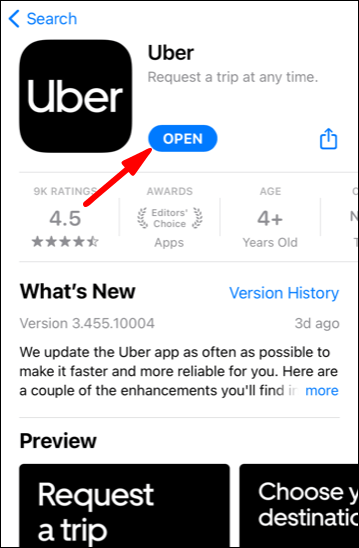
- "Ödeme"yi seçin.

- "Para Ekle"yi seçin ve istediğiniz tutarı Uber Cash bakiyesine ekleyin.
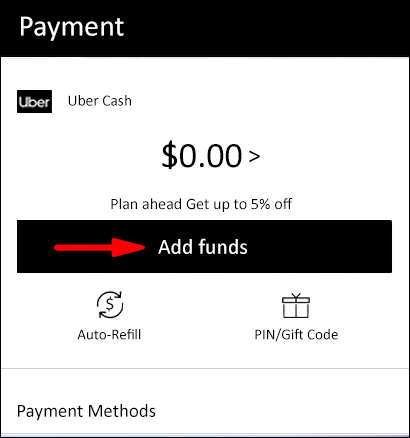
- Tercih ettiğiniz ödeme yöntemini seçin.
- "Satın al"ı seçin.
- Artık Uber Cash ile ödeme yapabilmeniz gerekir.
Orada birçok popüler seçenekle Uber Cash'e para ekleyebilirsiniz. Banka kartları, kredi kartları, Venmo ve PayPal kullanabilirsiniz. Çok düştüğünü hissettiğinizde dengeyi tamamlamanız yeterlidir.
Uber Cash'i kendiniz doldurmanın yanı sıra Ödül sistemi, hediye kartları ve müşteri desteği aracılığıyla da Uber Cash kazanabilirsiniz.
Uber Cash yalnızca satın aldığınız ülkede kullanılabilir. Şimdilik uluslararası hale getirmek için herhangi bir plan yok.
Uber Eats için Nakit Ödeme
Uber Eats, 2017 yılında Hindistan'ın Mumbai kentinde nakit kabul etmeye başladı. Şimdi Latin Amerika ve Afrika'daki diğer ülkelere yayıldı. Ancak ABD'de Uber Eats için nakit ödeme yapamazsınız.
Uygun alanlarda bulunuyorsanız, nakit ödemeyi seçebilirsiniz. Şimdi nakit olarak nasıl ödeme yapabileceğinize bir göz atalım:
- Uber Eats uygulamasını başlatın.
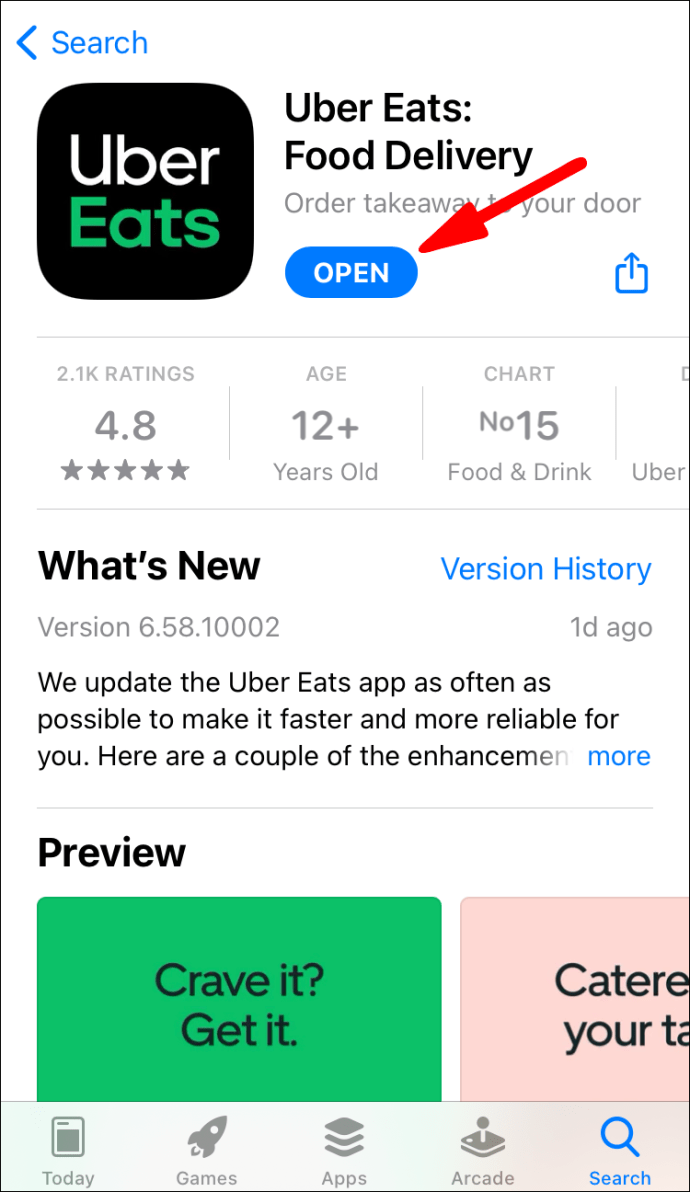
- Sipariş vermek istediğiniz restoranı seçin.
- Biraz yemek sipariş et.
- Siparişinize bakmak için "Sepeti Görüntüle"yi seçin.
- Ekranın en altına gidin ve “Ödeme Yöntemi”ni seçin.
- Varsa “Nakit”i seçin.
- Siparişinizi onaylamak için "Sipariş Ver"i seçin.
- Yemeğiniz geldiğinde şoföre ödeme yapın.
Uber yolculuklarını nakit olarak ödemeye benzer şekilde, her alanda nakit seçeneği olmayacaktır.
Uber Eats sürücüleri için nakit para sizde. Uber, ne kadar kazandığınızı girdikten sonra tutarı banka hesabınızdan veya başka bir ödeme yönteminden düşer.
Hesabınızdan Uber Cash Kullanma
Uber Cash'i yolculuklarınız ve Uber Eats siparişleriniz için ödeme yapmak için kullanabilirsiniz. Yukarıda anlattığımız adımlarla ödeme yöntemi olarak ayarlamanız gerekmektedir. Değilse, kredi kartı veya PayPal ile ödeme yapacaksınız.
Uber SSS'leri
Uber Cash, Covid-19 Krizi Sırasında Kullanılabilir Bir Seçenek mi?
Uber yolculuklarınız için nakit veya Uber Cash bakiyenizle ödeme yapabilirsiniz. Bu sadece ülkenizde nakit bulunup bulunmadığına bağlıdır. Nakit ödemeden önce kontrol ettiğinizden emin olun. Bir yolculuk siparişi verirken ödeme yönteminiz olarak Cash'i ayarlamanız yeterlidir.
COVID-19 krizi Uber'i gerçekten çok fazla olumsuz etkilemedi. Bununla birlikte, sürücüler hastalığın yayılmasını önlemek için genellikle maske takarlar. Desteklenen yerlerde nakit ödemeler hala kullanılabilir.
Uber'i İlk Kez Nasıl Kullanırım?
Uber uygulamasını yükledikten sonra, konum hizmetlerini etkinleştirerek başlamalısınız. Bunu yapmazsanız, herhangi bir sürüş sipariş edemezsiniz.
Ayrıca size tahmini varış süreleri (ETA) sunulacaktır.
Bazen, yolculuk siparişi fiyatları yükselir. Bunun nedeni dinamik fiyatlandırmadır. Bazı insanlar daha yüksek fiyatlar ödemeyi umursamazken, diğerleri fiyatların düşmesine izin vermek için birkaç dakika bekler.
Gerçekten arabaya ihtiyacı olanların seyahat etmesine izin vermek için dinamik fiyatlandırma uygulanmaktadır.
Artık bu gerçekleri bildiğinize göre, ilk Uber yolculuğunuzu sipariş etmeye bir göz atalım:
1. Telefonunuzda Uber uygulamasını başlatın.
2. “Nereye?” çubuğu, hedefinizi yazın.
3. Tercih ettiğiniz araç tipini seçin.
4. “Talep” öğesini seçin ve alım konumunu onaylayın.
5. Bir sürücünün isteğinizi kabul etmesini bekleyin.
6. Sürücü buradayken aracına binin ve seyahate başlayın.
Bazen teslim alma yeri yakındaki bir caddedir. Orada yürümeniz ve bir süre beklemeniz gerekecek. Evdeyseniz, sürücünüz kapılı bir topluluk olmadığı sürece genellikle kapınızın dışında olacaktır.
Sürücünüzün teslim alma konumuna ne kadar yakın olduğunu her zaman kontrol edebilirsiniz. Uygulama onları gerçek zamanlı olarak izler.
Ücretsiz İlk Uber Yolculukları Var mı?
Bazen, ücretsiz binmenize izin veren indirim kodları vardır. Bununla birlikte, en yaygın kodlar, ilk veya ilk birkaç sürüşünüzden küçük bir pay alan indirimlerdir. Bunlar genellikle yeni binicilere verilir.
Bahşişiniz Nakit Olan Bir Uber Sürücüsü Olabilir mi?
Evet yapabilirsin. Uber, bir seçenek olsa da sizi bahşiş vermeye zorlamaz. Şoförünüze nakit olarak bahşiş vermek isterseniz, kabul edebilirler.
Bazı alanlar elektronik olarak bahşiş vermenize izin verir. İsterseniz %15, %20, hatta özel bir miktar bahşiş verebilirsiniz.
Uber Şoförüm Ben Alışveriş Yaparken Bekleyecek mi?
Hayır, genellikle yapmazlar. Uber isteğe bağlı bir hizmet olduğundan, sürücünün para kazanmak için diğer sürücüleri kabul etmesi gerekecek. Eve gitmek için başka bir yolculuk sipariş etmeniz gerekecek.
Uber için Nakit Kullanmalı mıyım?
Nakit kullanmak istiyorsanız size kalmış. Sürücü miktarı manuel olarak girmek zorunda kalsa da, çok fazla güçlük çekmez. Sonuçta, seçim sizin.
İşte İpucunuz!
Artık Uber Yolculukları için nasıl nakit ödeme yapabileceğinizi bildiğinize göre, bir sonraki yolculuğunuz için bunu ayarlayabilirsiniz. Nakit ödeme her yerde mevcut değildir. Bölgenizin destekleyip desteklemediğini kontrol etmeniz gerekecek.
Uber yolculuklarınız için genellikle nakit olarak mı ödeme yaparsınız? Uber Cash ile ödeme yapmanın iyi bir fikir olduğunu düşünüyor musunuz? Aşağıdaki yorumlar bölümünde bize bildirin.